Comment résoudre les problèmes de Google Play
Sur la plupart des appareils Android, Google Play et ses services ont tendance à être la principale source de problèmes. Vous vous en êtes probablement rendu compte si vous utilisez un téléphone Android(Android phone) depuis un certain temps. Certains de ces problèmes ne vous permettront pas de télécharger de nouvelles applications(won’t let you download new apps) tandis que d'autres causeront des problèmes avec votre lecture Google Play Musique(Google Play Music playback) .
Voici quelques problèmes courants auxquels vous pourriez être confronté avec Google Play sur vos appareils et comment résoudre ces problèmes sur Google Play .

Comment réparer l'arrêt des services Google Play(How To Fix Google Play Services Stopping)
Si vous recevez constamment un message indiquant que les services ne cessent de s'arrêter, ces méthodes le résoudront pour vous.
Redémarrez votre appareil(Reboot Your Device)
En cas de problème tel que l'arrêt des services Google Play , la première chose à faire est de redémarrer votre appareil. Le redémarrage corrige de nombreux problèmes et problèmes mineurs courants sur votre téléphone, et vous devriez l'essayer.
Lorsque votre téléphone redémarre, vous ne devriez plus avoir de problèmes.
Mettre à jour l'application Play Store(Update The Play Store App)
Comme vos autres applications, l'application Google Play Store(Google Play Store app) doit également être mise à jour pour garantir une expérience optimisée et sans bug. La plupart du temps, l'application installe les mises à jour par elle-même. Cependant, vous pouvez exécuter une vérification(update check) manuelle des mises à jour et voir s'il y a des mises à jour à installer.
- Lancez l' application Google Play Store sur votre appareil.
- Appuyez sur l' icône hamburger(hamburger icon) dans le coin supérieur gauche et sélectionnez (corner and select) Paramètres(Settings) .
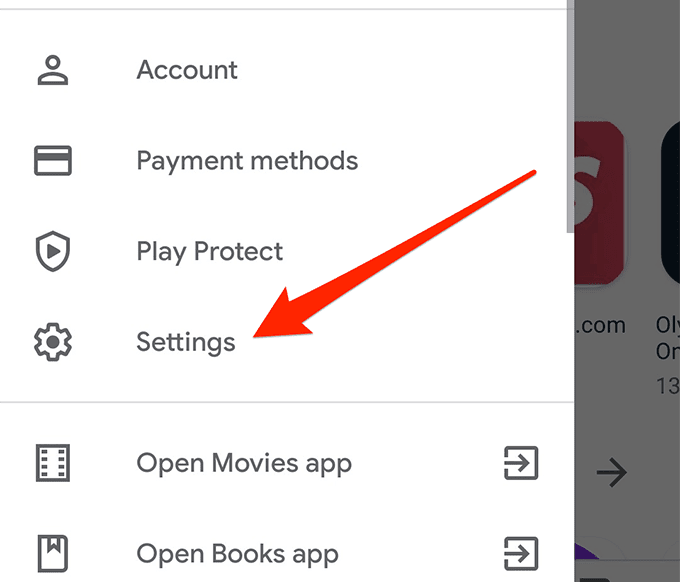
- Appuyez sur la version du Play Store(Play Store version) pour rechercher et installer les mises à jour.

Supprimer les données et le cache des services Google Play(Delete The Google Play services Data & Cache)
Les services Google Play(Google Play) conservent les données et les fichiers en cache sur votre appareil. En cas de problème avec le service, vous pouvez essayer de supprimer ces fichiers(try removing these files) et voir si cela résout le problème.
Cela devrait résoudre le problème s'il était causé par un fichier cache(cache file) .
- Allez dans Settings > Apps & notifications sur votre appareil et appuyez sur les services Google Play(Google Play services) .

- Sélectionnez Stockage(Storage) et appuyez sur Effacer le stockage(Clear Storage) puis sur Effacer le cache(Clear Cache) .

Annuler les mises à jour des services Play Store(Roll Back The Play Store services Updates)
Les mises à jour d' applications(App) résolvent normalement les problèmes existants sur votre appareil, mais elles sont parfois à l'origine d'un problème. Dans ces cas, annuler les mises à jour est la meilleure chose à faire. Cela vous ramènera à la version de travail des services Google Play sur votre téléphone.
- Dirigez-vous vers Settings > Apps & notifications et appuyez sur les services Google Play(Google Play services) .

- Appuyez sur les trois points dans le coin supérieur droit et choisissez Désinstaller les mises à jour(Uninstall updates) .

Comment réparer un écran blanc Google Play Store(How To Fix a Google Play Store White Screen)
Si l' écran du Play Store(Play Store screen) devient tout blanc et n'affiche aucun menu, ces solutions le résoudront probablement pour vous.
Basculer l'option du mode avion(Toggle The Airplane Mode Option)
L'activation du mode avion(airplane mode) déconnecte votre appareil de la plupart des connexions telles que le Wi- Fi(WiFi) et les données cellulaires. Cela vaut la peine de basculer l'option pour empêcher temporairement le Google Play Store de récupérer de nouvelles données et cela pourrait résoudre le problème d'écran blanc sur votre téléphone.
- Déroulez(Pull) la barre(notification bar) de notification en haut de votre écran.
- Appuyez sur l'option qui dit Mode avion(Airplane mode) pour l'activer.

- Attendez environ une minute.
- Désactivez l'option en appuyant dessus dans la zone de notification(notification area) .
Passer aux données cellulaires ou au WiFi(Switch To Cellular Data Or WiFi)
Une raison possible pour laquelle vous avez le problème d'écran blanc de Google Play Store est que votre plan de données Wi-Fi ou cellulaire ne fonctionne pas correctement. Le Play Store ne parvient pas à charger de données et n'a donc pas d'autre choix que d'afficher un écran blanc.
Vous pouvez y remédier en changeant votre support de connexion Internet(Internet connection) .
- Si vous utilisez actuellement des données cellulaires, désactivez l' option Données mobiles dans le (Mobile data )centre de notification(notification center) et utilisez le Wi(WiFi) -Fi à la place.
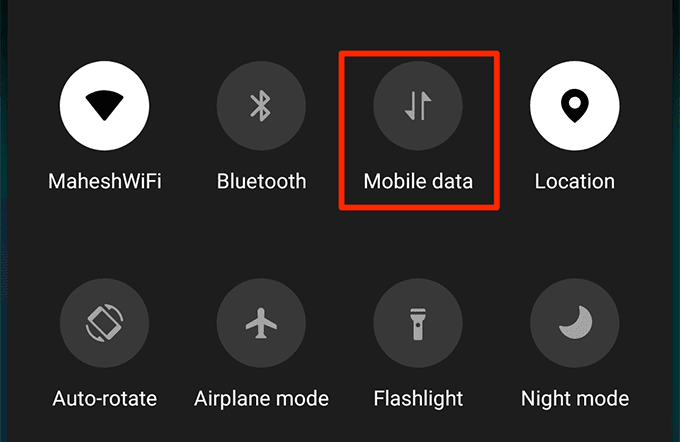
- Si vous êtes sur un réseau Wi(WiFi network) -Fi , désactivez le Wi(WiFi) -Fi et connectez-vous à vos données cellulaires.
Effacer les données et le cache pour le Play Store(Clear Data & Cache For The Play Store)
Comme de nombreuses autres applications, le Play Store conserve ses fichiers de stockage et de cache(storage and cache files) sur la mémoire de votre téléphone. Si ces fichiers s'accumulent en grand nombre, vous devriez envisager de les supprimer pour voir si cela résout le problème sur votre téléphone. Cela ne devrait pas affecter le fonctionnement de l'application sur votre appareil.
- Accédez à Settings > Apps & notifications sur votre téléphone et appuyez sur Google Play Store .

- Choisissez Stockage(Storage) et appuyez sur Effacer le stockage(Clear Storage) et Effacer le cache(Clear Cache) un par un.

Activer l'utilisation des données d'arrière-plan(Enable Background Data Usage)
Le Play Store a(Play Store) parfois besoin d'exécuter ses tâches internes en arrière-plan. Cela nécessite une connexion Internet(Internet connection) active et une option activée dans les paramètres pour le faire.
Vous pouvez activer cette option comme suit.
- Accédez à Settings > Apps & notifications et appuyez sur Google Play Store .
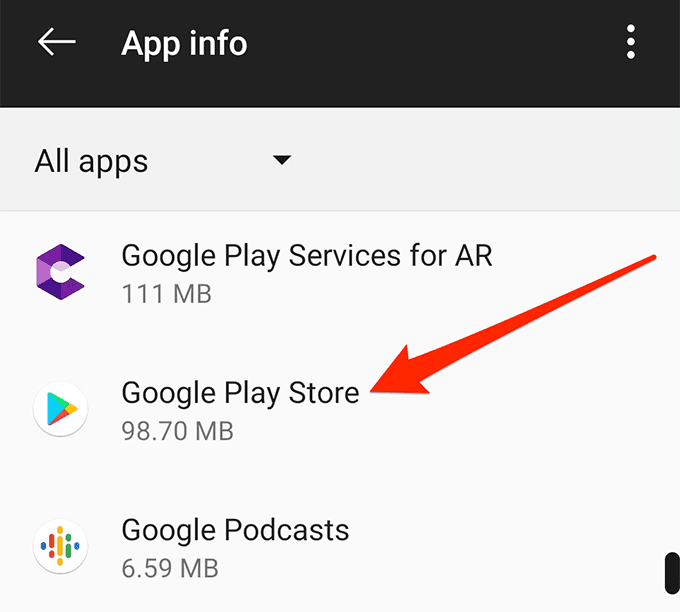
- Appuyez sur Utilisation des données(Data usage) sur l'écran suivant.

- Activez l'option qui dit Données d'arrière(Background data) -plan .

Comment résoudre les problèmes avec les jeux Google Play(How To Fix Issues With Google Play Games)
Il n'y a pas beaucoup de problèmes avec Play Games . Mais si vous en rencontrez, voici les méthodes à utiliser pour résoudre les problèmes de Google Play avec les jeux.
Supprimer les données et le cache pour les jeux Play(Remove Data & Cache For Play Games)
La suppression des données et des fichiers de cache pour Play Jeux(Games) résoudra probablement tous les problèmes liés à celui-ci sur votre appareil. L'application créera alors de nouvelles versions de ces fichiers qui n'auront probablement aucun problème.
Gardez à l'esprit que cela n'affectera pas vos jeux ou quoi que ce soit avec le service.
- Ouvrez Paramètres(Settings) sur votre téléphone, appuyez sur Applications et notifications(Apps & notifications) , puis choisissez Google Play Jeux(Google Play Games) .

- Sélectionnez Stockage(Storage) et appuyez sur Effacer le stockage(Clear Storage) et Effacer le cache(Clear Cache) un par un.

Réinstallez Google Play Games sur votre appareil(Reinstall Google Play Games On Your Device)
Si la suppression des données de l'application et des fichiers de cache n'a pas fonctionné(t work) pour vous, vous pouvez essayer de supprimer l'intégralité de l'application, puis de la réinstaller à partir du Play Store . Cela devrait résoudre la plupart des problèmes car vous obtiendrez une nouvelle version de l'application.
- Lancez le Play Store sur votre téléphone et recherchez Google Play Games .
- Appuyez sur le bouton indiquant Désinstaller(Uninstall) pour supprimer l'application de votre appareil.

- Appuyez sur Installer(Install) pour la même application pour réinstaller l'application sur votre téléphone.

Comment réparer Google Play Musique(How To Fix Google Play Music)
La plupart des problèmes liés à Play Musique(Play Music) ne sont pas réellement des problèmes, mais des fonctionnalités fournies par les développeurs. Les activer ou les désactiver devrait résoudre le problème Google Play(Google Play issue) auquel vous êtes confronté.
Effacer le cache pour Google Play Musique(Clear Cache For Google Play Music)
Certains des problèmes avec Google Play Musique(Google Play Music) sont le résultat de fichiers de cache indésirable(junk cache) et la suppression de ces fichiers résoudra probablement tous les problèmes avec l'application. Cela ne supprimera rien de votre bibliothèque et ne causera aucun autre problème sur votre téléphone.
- Lancez Paramètres(Settings) sur votre appareil, appuyez sur Applications et notifications(Apps & notifications) , puis choisissez Google Play Musique(Google Play Music) .

- Sélectionnez Stockage(Storage) et appuyez sur le bouton qui dit Effacer le cache(Clear Cache) .

Ne téléchargez pas plus que vous n'êtes autorisé(Don’t Upload More Than You’re Allowed)
Si vous ne le savez pas déjà, Google Play Musique(Google Play Music) vous permet de stocker jusqu'à 50 000 chansons sur votre compte. Si vous rencontrez des problèmes pour télécharger de nouvelles chansons, vous voudrez peut-être vérifier si vous avez dépassé la limite autorisée.
- Rendez-vous sur le site Google Play Musique(Google Play Music) à l'aide de votre navigateur.
- Cliquez(Click) sur l' icône hamburger(hamburger icon) en haut et choisissez Paramètres(Settings) .

- Vous verrez le nombre de chansons que vous avez téléchargées dans votre compte.

Télécharger uniquement les formats de musique compatibles(Upload Only Compatible Music Formats)
Google Play Musique(Google Play Music) ne prend pas en charge le téléchargement de tous les formats de musique disponibles. Si vous rencontrez des difficultés pour télécharger un ou plusieurs de vos fichiers musicaux, vous téléchargez probablement des formats incompatibles.
Il prend actuellement en charge les formats de téléchargement suivants :
- MP3
- CAA
- WMA
- FLAC
- OGG
- M4P
- M4A
Il existe certaines conditions quant au format que vous pouvez télécharger à partir de quel appareil qui peuvent être trouvés sur leur site(their site) .
Corrigez les chansons manquantes en actualisant l'application(Fix Missing Songs By Refreshing The App)
Certains utilisateurs se plaignent que leurs chansons téléchargées manquent dans l'application. Si vous ne trouvez pas non plus les chansons que vous savez que vous avez téléchargées dans votre bibliothèque, l'actualisation de l'application devrait résoudre le problème pour vous.
- Lancez l' application Google Play Musique(Google Play Music) sur votre appareil.
- Appuyez sur l' icône hamburger(hamburger icon) dans le coin supérieur gauche et sélectionnez (corner and select) Paramètres(Settings) .

- Vous trouverez une option qui dit Actualiser(Refresh) sous la section Compte(Account) . Appuyez dessus pour actualiser votre bibliothèque musicale(music library) .

Désactiver l'option de diffusion WiFi(Disable The WiFi Streaming Option)
Pour vous aider à enregistrer les données de votre téléphone, Play Music est livré avec une option qui ne diffuse votre musique que si vous êtes connecté à un réseau WiFi(WiFi network) . Cela signifie que l'application ne vous permettra pas de diffuser vos fichiers si vous utilisez vos données mobiles.
Vous pouvez le réparer en désactivant l'option dans les paramètres.
- Ouvrez l' application Google Play Musique(Google Play Music) sur votre téléphone.
- Appuyez sur l' icône hamburger(hamburger icon) en haut et choisissez Paramètres(Settings) .

- Faites défiler(Scroll) vers le bas et désactivez l'option qui dit Diffuser uniquement sur Wi-Fi(Stream only on Wi-Fi) dans la section Lecture(Playback) .

Les utilitaires Google Play font partie des outils utiles que vous pouvez utiliser sur vos appareils, mais ils sont souvent la raison pour laquelle vous rencontrez tant de problèmes sur votre téléphone. Heureusement, vous pouvez faire certaines choses pour vous débarrasser de ces problèmes depuis votre téléphone.
Quel problème Google Play(Google Play issue) vous a le plus dérangé sur votre téléphone ? Comment avez-vous résolu votre problème avec Google Play(Google Play issue) ? Faites-le nous savoir dans les commentaires ci-dessous.
Related posts
Comment Fix Gmail quand il ne la réception de courriels
Comment Fix SSL Security Certificate erreurs dans Chrome
Comment 08887083 ne fonctionne pas
Comment réparer Gboard ne fonctionne pas sur Android et iOS
Problèmes d'utilisation de la mémoire/de fuite de mémoire de Google Chrome ?
9 Hidden Caractéristiques de Google Maps Vous devriez vérifier
Comment trier ou Filter par Color dans Google feuilles
3 façons de Create Borders dans Google Docs
Comment faire un Line Graph dans Google feuilles
Comment envoyer Private Emails dans Gmail
Comment utiliser SUMIF dans Google feuilles
Comment utiliser plusieurs Stops dans Google Maps
Comment utiliser Google Family Calendar pour garder votre Family sur Time
Comment 08676335
Comment réparer les images qui ne se chargent pas dans Chrome
Pourquoi Does Chrome Have So de nombreux processus fonctionnent-ils?
Comment le YouTube Algorithm Work?
Le 7 Best Gmail Add-Ons
Qu'est-ce qu'une erreur Google "circulation inhabituelle" et comment le réparer
Comment non-reposer un Email dans Gmail
